6 cài đặt bạn nên thay đổi trên Samsung Galaxy S7
 | Những lý do thuyết phục để nâng cấp lên Galaxy S7 từ Galaxy S5 và S6 |
 |
| Samsung Galaxy S7 |
Thay đổi chủ đề (themes) của bạn
Chủ đề mặc định trên Samsung Galaxy S7 được tối giản mức tối đa. Các chủ đề mới có thể thay đổi tất cả mọi thứ từ các font chữ đến hình ảnh biểu tượng.
Cách nhanh nhất là nhấn và giữ trên màn hình chủ, sau đó chọn chủ đề cần thay đổi. Ngoài ra, bạn có thể mở cài đặt/setting sau đó đi đến chủ đề/themes.
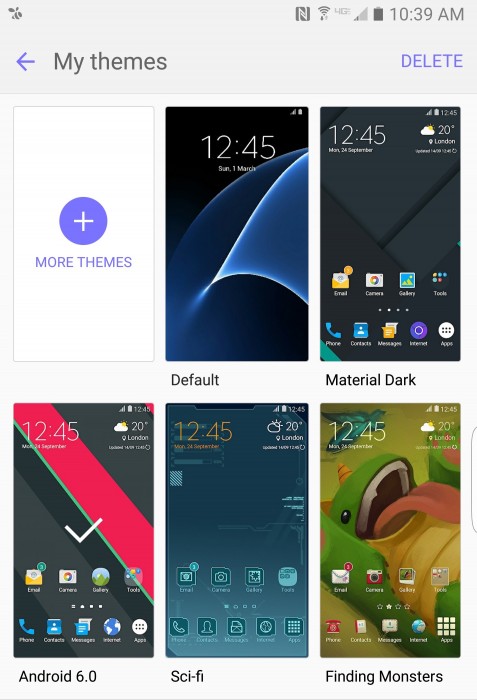 |
| Thay đổi chủ đề (themes) |
Thay đổi kích thước lưới ứng dụng
Bạn muốn nhiều hơn hoặc ít hơn các ứng dụng trên màn hình chủ của điện thoại? Nhấn và giữ trên màn hình chủ và chọn màn hình lưới (Screen Grid) . Sau đó bạn có thể chọn 4x4, 4x5 hoặc 5x5 các biểu tượng ứng dụng.
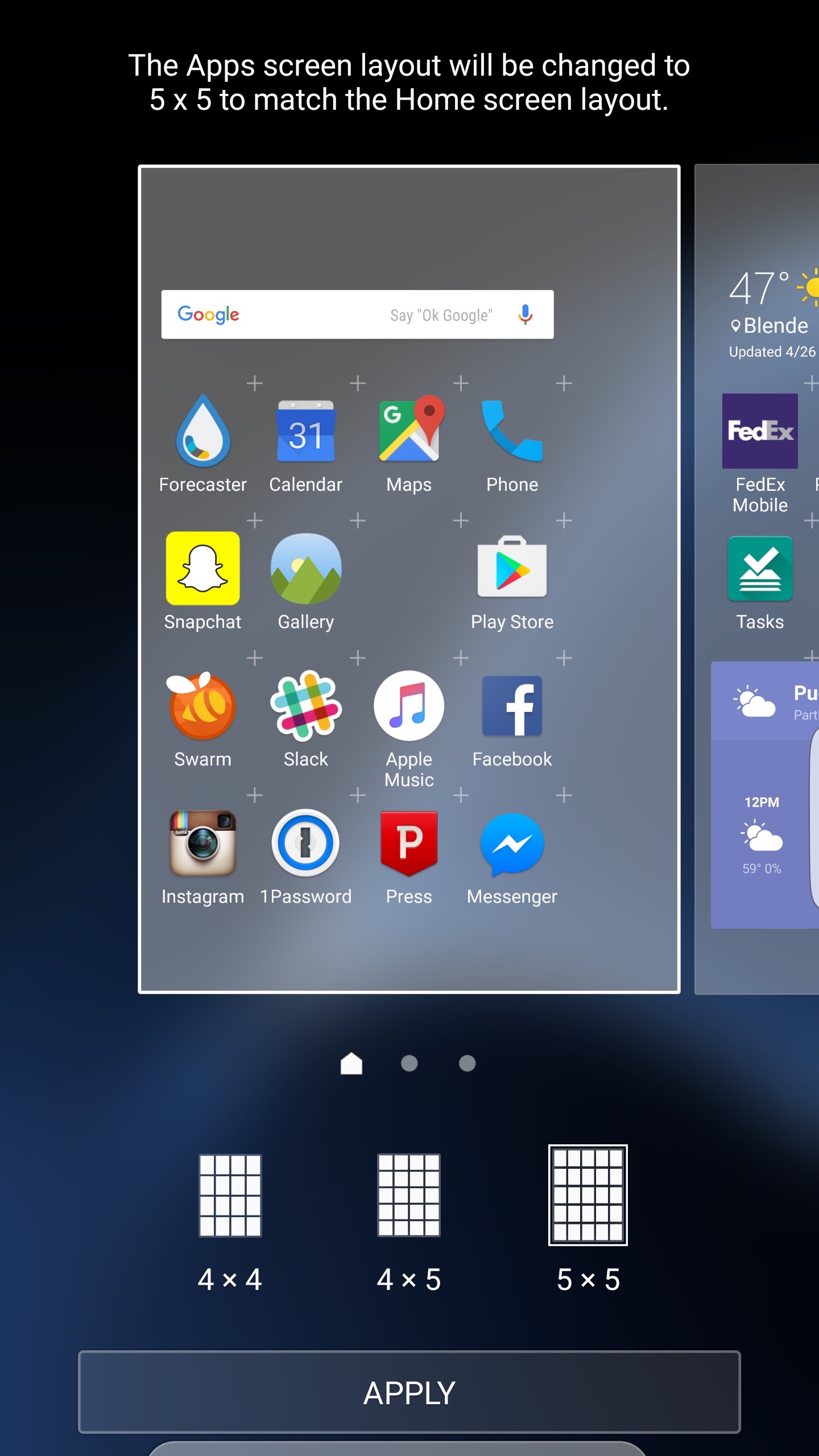 |
| Có thể chọn 4x4, 4x5 hoặc 5x5 |
Vô hiệu hóa Always-On Display
Samsung Galaxy S7 được bổ sung tính năng luôn hiển thị thông tin trên màn hình rất thú vị. Tuy nhiên tính năng này cũng ảnh hưởng đáng kể đến tuổi thọ pin. Để vô hiệu hóa các tính năng này, mở Cài đặt ứng dụng, sau đó đi đến hiển thị và hình nền > Always On Display và tắt nó đi.
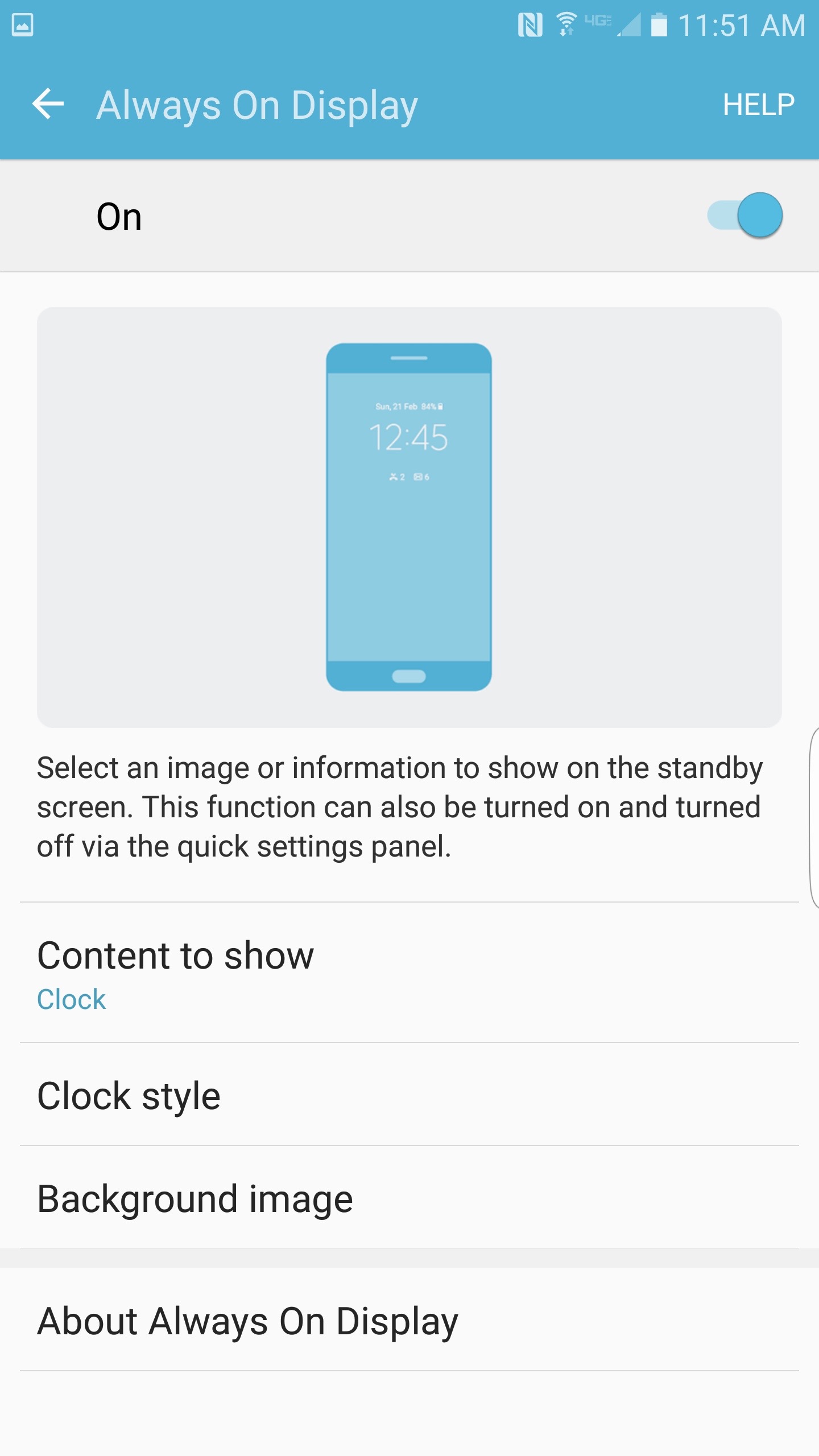 |
| Vô hiệu hóa Always-On Display |
Cài đặt phím tắt để mở ứng dụng nhanh hơn
Việc này sẽ giúp bạn mở nhanh ứng dụng hay dùng như Wifi, 3G (dữ liệu di động)… mà không cần phải tìm trong cài đặt hoặc list danh sách.
Mở Cài đặt/setting chọn chỉnh sửa/Edit và thêm các ứng dụng thường xuyên sử dụng.
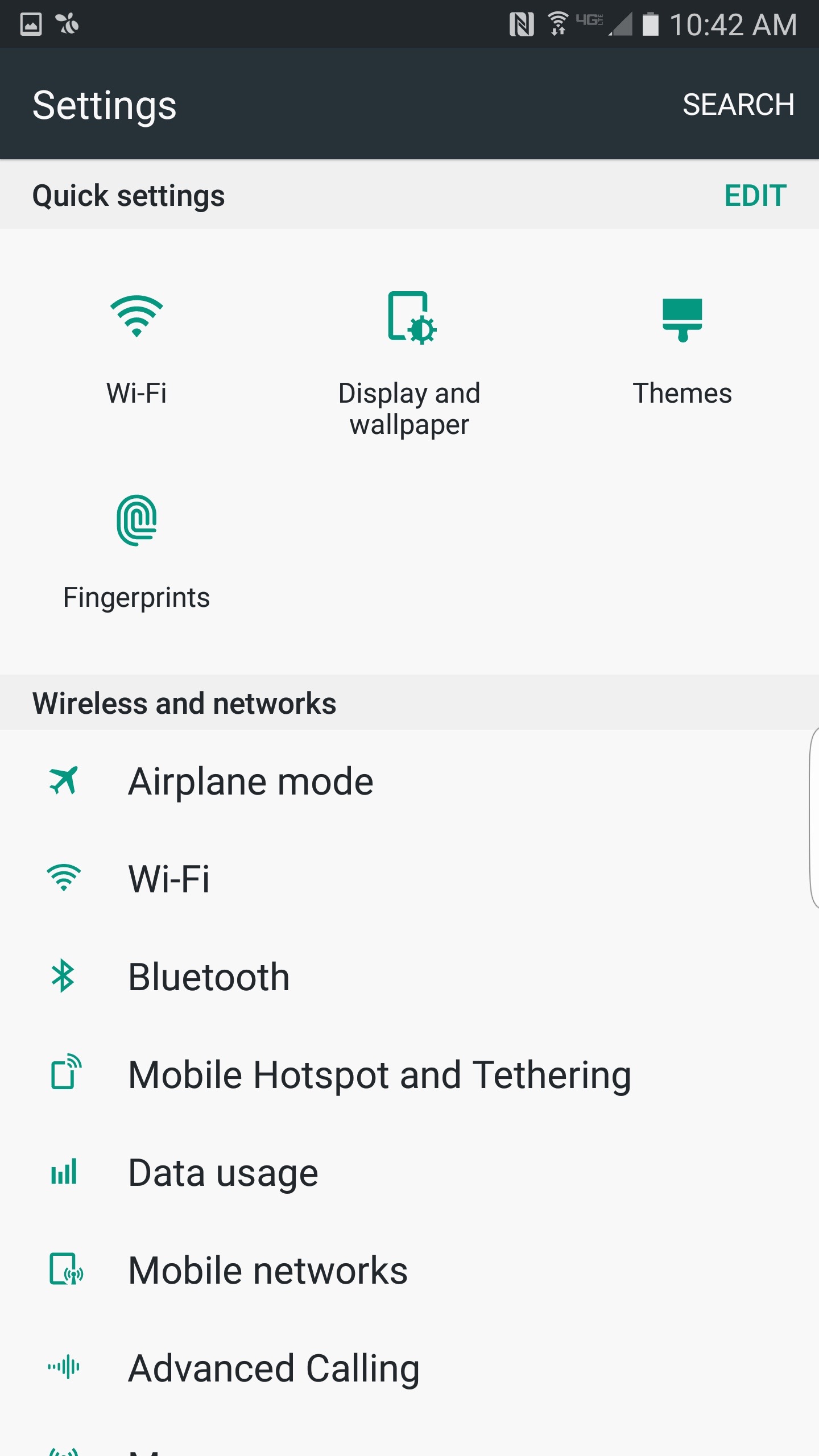 |
| Thêm phím tắt để mở ứng dụng nhanh hơn |
Tạo phím tắt ứng dụng ngoài màn hình khóa
Bạn có thể đặt hai biểu tượng ứng dụng trên màn hình khóa của thiết bị Galaxy S7 để truy cập nhanh.
Cài đặt > Màn hình khóa và an ninh > Thông tin và ứng dụng các phím tắt > phím tắt ứng dụng .
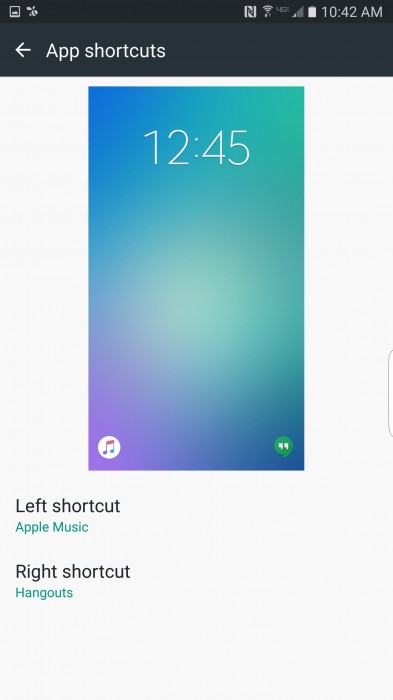 |
| Tạo phím tắt ứng dụng ngoài màn hình khóa |
Cài đặt chế độ máy ảnh
Samsung Galaxy S7 có khả năng chụp ảnh rất đẹp, nhưng sức hấp dẫn của nó còn nằm ở các tính năng bị ẩn đi như chế độ chụp thực phẩm, chụp toàn cảnh, tạo ảnh Gif… Để tùy biến nhiều hơn với các bức ảnh, bạn nên tận dụng các tính năng này.
Trong ứng dụng Camera, nhấn vào nút Chế độ tiếp theo vào liên kết Download ở phía trên cùng của màn hình. Một danh sách khá dài các chế độ sẽ cư, sẵn sàng để cài đặt.
Cài đặt chỉ mất vài giây, sau đó bạn có thể thử nghiệm với các chế độ khác nhau và cải tiến kỹ năng nhiếp ảnh điện thoại thông minh của bạn.
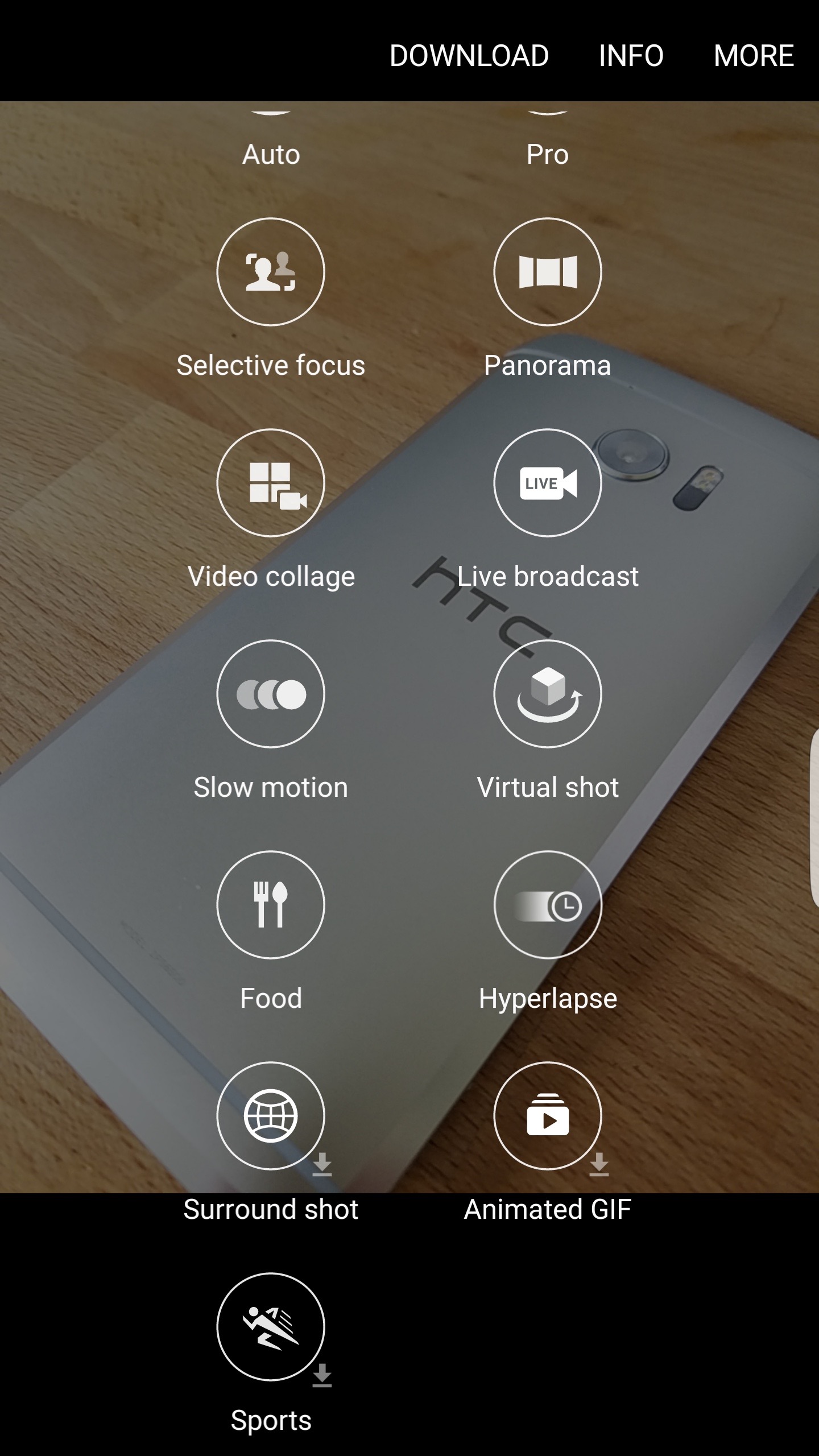 |
| Cài đặt chế độ máy ảnh |
Phương Minh (tổng hợp)
Có thể bạn quan tâm
Nên xem

Giữ bình yên nơi phên dậu Tổ quốc

Phường Văn Miếu - Quốc Tử Giám: Phát huy sức mạnh đồng bộ của cả hệ thống chính trị, quyết tâm hoàn thành nhiệm vụ năm 2026

Báo chí và trí tuệ nhân tạo: Chìa khóa mở cánh cửa kỷ nguyên mới

Công khai danh sách 545 chủ xe bị xử lý "phạt nguội" qua hệ thống camera AI

Hiệp đồng chặt chẽ, giữ vững kỷ cương đô thị trước thềm năm mới 2026

Prudential cam kết hỗ trợ các trường mầm non tương lai 3,5 tỷ đồng trong năm 2026

MTTQ Việt Nam Thành phố: Thực sự là “cầu nối” giữa các cấp ủy Đảng, chính quyền và Nhân dân
Tin khác

Thúc đẩy chuyển đổi thông minh cho ngành sản xuất Việt Nam
Công nghệ 11/12/2025 22:04

Việt Nam làm chủ thiết bị lõi 5G, giảm phụ thuộc công nghệ nước ngoài
Việt Nam - Kỷ nguyên vươn mình 09/12/2025 11:43

Ban hành tiêu chí nhập khẩu thiết bị, dây chuyền đã qua sử dụng phục vụ sản xuất chip và công nghệ số
Công nghệ 25/11/2025 09:10

VinFuture thúc đẩy hợp tác nghiên cứu về 6G và IoT: Hướng tới mạng truyền thông hỗn hợp thế hệ mới
Công nghệ 11/11/2025 20:59

Mitsubishi Power hỗ trợ dự án chuyển đổi nhiên liệu tại Nhà máy Nhiệt điện Ô Môn 1
Công nghệ 05/11/2025 21:31

GS. Ermias Kebreab: Giải thưởng VinFuture tạo nên không gian đối thoại mở hiếm thấy
Công nghệ 05/11/2025 13:03

Kỳ cuối: Xây dựng Luật AI, kiến tạo niềm tin số và phát triển bền vững
Công nghệ 31/10/2025 07:18

Hoàn thiện hành lang pháp lý cho Luật Trí tuệ nhân tạo (AI): Yêu cầu cấp thiết trong kỷ nguyên số
Công nghệ 30/10/2025 19:32

Tôn vinh những cây bút lan tỏa tri thức khoa học và công nghệ
Công nghệ 24/10/2025 20:57

Sora 2: Bước ngoặt mới của OpenAI đưa video AI tiến gần đời thực
Công nghệ 24/10/2025 18:52

















